이번에 토스 돈쏘기 이벤트 하면서 자동클릭 어플 '클릭 어시스턴트'를 설치했는데 너무 편해서 소개해보려고 합니다. 게임하시는 분들이 오토 클릭커, 자동 매크로 이용하시는 분들 많은데 사용하기도 간단하고 광고도 많이 뜨지 않아서 유용하게 사용할 수 있습니다.
자동클릭 어플 추천: 클릭 어시스턴트
클릭 어시스턴트라는 어플인데 해당 어플은 안드로이드와 아이폰 모두 사용은 가능합니다. 다만, 아이폰에서는 클릭 어시스턴트 어플을 사용하는데는 한계가 있는 편이라 특별히 추천드리지는 않고 다른 방법 (스위치 제어 이용하는 방법)을 포스팅해보겠습니다.
클릭 어시스턴트 특징 및 장점
클릭 어시스턴트는 자동 터치 즉 자동 클릭커, 자동 매크로 같은 프로그램이라고 보시면 되겠습니다. 클릭이나 커브 스와이프, 두 손가락 줌 제스처 동작을 포함해 반복적인 작업을 할 때 사용하는 어플입니다. 모든 클릭 포인트는 위젯 (플로팅 제어 패널)에서 제어가 가능하고 위젯에서 화면에 추가하여 이용할 수 있어 편리합니다. 클릭 어시스턴트는 아래와 같은 장점이 있습니다.

- 사용방법이 쉽다.
- 한국어 지원이 가능하다.
- 녹화 가능: 제스처를 쉽게 녹화할 수 있다.
- 스크립트 중지, 일시 정지, 다시 시작 등 제어가 가능하다.
- 커브 스와이프, 두 손가락 줌 제스처 사용이 가능하다.
- 지연, 터치 지속 시간, 반복 횟수와 같은 클릭 변수를 각각 따로 설정 가능하다.
- 스크립트 저장, 불러오기가 가능하다.
- 카운트다운 타이머가 표시된다.
- Root가 필요없다.
- 시스템 요구 사항: 안드로이드 버전 v7.0 이상
클릭 어시스턴트 사용방법
💡 하단에 사용법 유튜브 영상도 있으니 참고하세요!
1. 클릭 어시스턴트 다운로드는 아래에서 해주세요.
2. 설치 후 접근성 및 설정 등 접근을 모두 허용해주세요.

3. 동작 실행횟수를 최대 (9999999)로 넣어주세요.

4. 서비스 시작을 누릅니다.
광고는 실행전 1번 봐야 합니다. 실행 도중이나 껐다 다시 켰을 때

5. 화면에 위젯이 뜹니다. 빨간색 화살표 +버튼을 누릅니다.
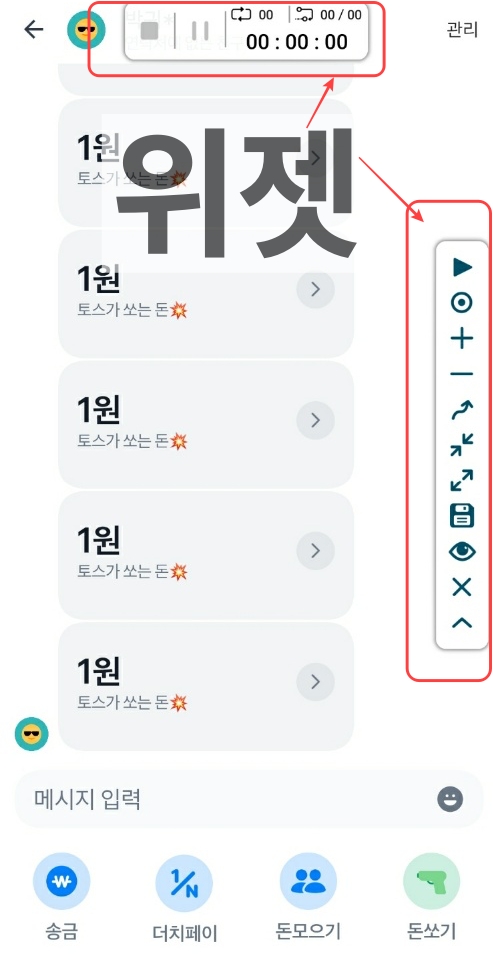

6. "1" 동그라미가 보입니다. 이 숫자를 반복해서 자동클릭할 부위에 올려둡니다.
예시로 토스 돈쏘기 위에 드래그 해서 위에 올려 놓았습니다.

7. 파란색 실행 플레이 버튼을 누르고 실행하면 자동 클릭이 실행됩니다.
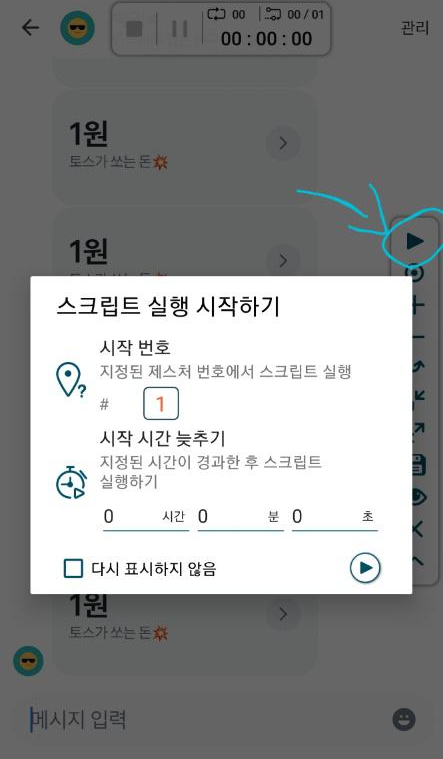
8. 멈출때는 위젯 화면에서 일시정지 또는 빨간색 정지 버튼을 눌러주세요.

이렇게 해서 손가락 힘하나 들이지 않고 자동으로 토스 돈쏘기 이벤트에 참여하니 편하고 좋았습니다. 게임할 때는 자동 클릭을 2개, 3개 이상도 만들어 이용할 수 있습니다. 아래 사진 참고해보세요.
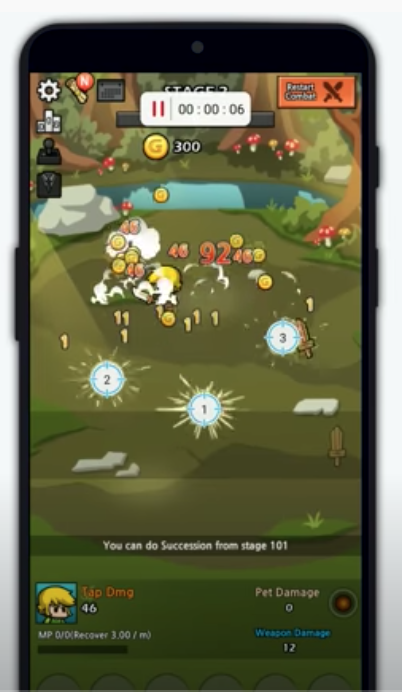
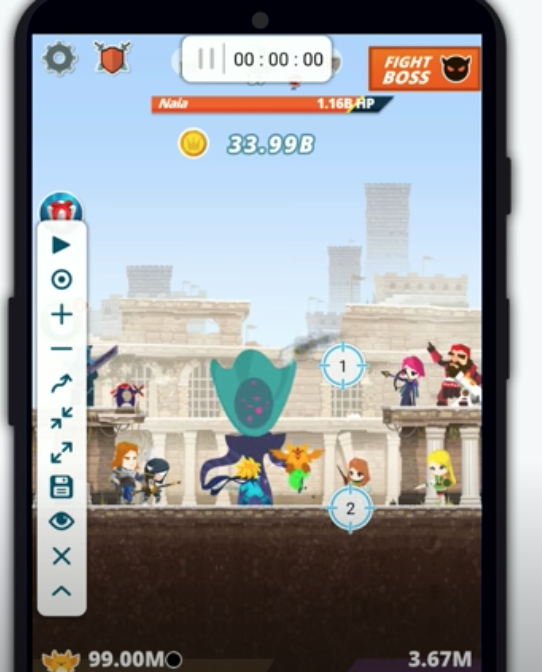
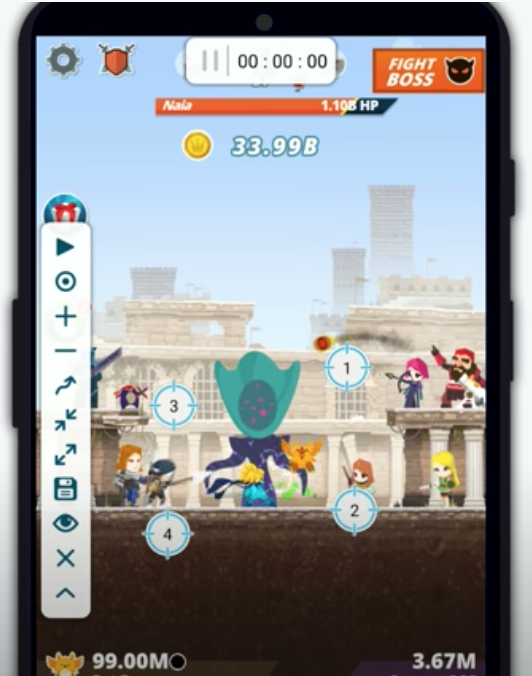
아래 유튜브 영상에 자동 클릭 (오토 클릭커) 클릭 어시스턴트를 좀 더 다양하게 활용할 수 있는 방법이 소개되어 있으니 참고해보세요.
지금까지 반복적인 작업을 할 시간에 다른 일을 할 여유가 생길 수 있는 편리함의 끝판왕 자동클릭, 오토 클릭커 어플 소개와 방법을 알아보았는데요, 도움이 되었으면 좋겠습니다!
👇 함께 봐요
아이폰 스위치제어로 자동클릭 사용법 가이드라인
아이폰에서 스위치 제어를 이용해 자동 클릭하는 방법을 소개해봅니다. 안드로이드(하단 포스팅 참고) 같은 경우 매크로 어플, 자동 클릭 어플 오토 클릭커를 이용할 수 있지만 아이폰은 설정을
egostory.tistory.com
'IT 인터넷' 카테고리의 다른 글
| 크롬 다크모드 설정방법 1분 초간단! (0) | 2022.08.01 |
|---|---|
| 사진용량 줄이기 꿀팁 (카카오톡으로 간편하게) (0) | 2022.07.09 |
| 맥북 한컴오피스 무료 사용방법 (0) | 2022.07.05 |
| 애플티비 플러스 애플 TV 4K 국내 정식 출시 가입방법 (0) | 2021.10.25 |
| 아이폰 스위치제어로 자동클릭 사용법 가이드라인 (1) | 2021.08.07 |



